操作系统维护怎样进行系统的日常维护
操作系统维护 时间:2021-08-17 阅读:()
怎么维护操作系统?
一、软件功能说明 GHOST 是用于计算机磁盘克隆和复制的工具。它能帮助您备份和恢复整个磁盘或所选分区。
镜像文件: 是指可以从文件中重建一个完整磁盘或分区所需的全部信息的特殊文件。
镜像文件非常有用,既可以用来保存原来系统配置也可以为磁盘或分区创建完整备份。
镜像文件的默认文件扩展名为;gho ,它们可以包含整个磁盘或分区的全部信息。
二、启动程序 GHOST是一个基于DOS的应用程序,因此需要在DOS的环境中运行它。
启动方法: 在DOS的命令提示符下输入GHOST程序的文件名, 在出现的关于程序对话框中按下空格或ENTER键,便可进入GHOST。
三、磁盘复制到磁盘 1. 在GHOST的主菜单上选择"Local" -> "Disk" -> "To Disk" 2. 在"Select local source drive by clicking on the drive number"对话框中, 选择源磁盘驱动器。
3. 在"Select local destination drive by clicking on the drive number"对话框中, 选择目标磁盘驱动器。
4. 在"Destination Drive Details"对话框中显示的是将要产生的目标磁盘的分区布局, 选择"OK". 6. 在"Question"对话框中, 选择"YES",开始克隆,选择"NO",返回主菜单。
四、制做磁盘的镜像文件 1. 在GHOST的主菜单上选择"Local" -> "Disk" -> "To Image". 2. 在"Select local source drive by clicking on the drive number"对话框中 选择源磁盘驱动器。
3. 在"file name to copy image to"对话框中, 指定将要产生的镜像文件夹的路径和文件名。
选择"Save". 4. 在"Compress Image File?"对话框中,选择压缩类型: "No": 不压缩(快速), "Fast": 低度压缩(中速), "High": 高度压缩(低速). 5. 在"Question"对话框中, 选择"YES",开始创建镜像文件,选择"NO",返回主菜单。
五、从镜像文件恢复磁盘 1. 在GHOST的主菜单上选择"Local" -> "Disk" -> "From Image". 2. 在"file name to load image from"对话框中, 指定要用于恢复的镜像文件的文件名。
3. 在"Select local destination drive by clicking on the drive number"对话框中, 选择目标磁盘驱动器。
4. 在"Destination Drive Details"对话框中显示的是将要产生的目标磁盘的分区布局, 选择"OK". 5. 在"Question"对话框中, 选择"YES",开始恢复磁盘,选择"NO",返回主菜单。
六、分区复制到分区 1. 在GHOST的主菜单上选择"Local" -> "Partition" -> "To Partition" 2. 在"Select local source drive by clicking on the drive number"对话框中, 选择源磁盘驱动器,选择"OK". 3. 在"Selcet source partion from Basice drive"对话框中, 选择源分区,选择"OK". 4. 在"Select local destination drive by clicking on the drive number"对话框中, 选择目标磁盘驱动器,选择"OK". 5. 在"Selcet destination partion from Basice drive"对话框中, 选择目标分区,选择"OK". 6. 在"Quetion:"对话框中, 选择"YES",开始克隆,选择"NO",返回主菜单。
七、制做分区的镜像文件 1. 在GHOST的主菜单上选择"Local" -> "Partition" -> "To Partition" 2. 在"Select local source drive by clicking on the drive number"对话框中, 选择源磁盘驱动器,选择"OK". 3. 在"Selcet source partion(s) from Basice drive"对话框中, 选择源分区,选择"OK". 4. 在"file name to copy image to"对话框中, 指定将要产生的镜像文件夹的路径和文件名,选择"Save". 5. 在"Compress Image File?"对话框中,选择压缩类型: "No": 不压缩(快速), "Fast": 低度压缩(中速), "High": 高度压缩(低速). 6. 在"Question:"对话框中, 选择"YES",开始创建镜像文件,选择"NO",返回主菜单。
八、从镜像文件恢复分区 1. 在GHOST的主菜单上选择"Local" -> "Partition" -> "To Partition" 2. 在"file name to load image from"对话框中, 选择用于恢复的镜像文件的文件名。
3. 在"Select source partion from image file"对话框中, 选择镜像文件中的源分区。
4. 在"Select local destination drive by clicking on the drive number"对话框中, 选择目标磁盘驱动器,选择"OK". 5. 在"Selcet destination partion(s) from Basice drive"对话框中, 选择目标分区,选择"OK". 6. 在"Question:"对话框中, 选择"YES",开始创建镜像文件,选择"NO",返回主菜单。
a
电脑系统安装及维护
装好系统和驱动后,把软件都装好,像windows优化大师,杀毒软件,安全卫士360等一些常用软件,然后安装一键GHOST,进行备份,这样可以再系统出错时不用从新安装,以后只要定期整理硬盘即可(用优化大师)。还要注意以下事项: 1.电脑应放置于整洁的房间内。
灰尘几乎会对电脑的所有配件造成不良影响,从而缩短其使用寿命或影响其性能。
2.电脑应摆放在宽敞的空间内,周围要保留散热空间,不要与其它杂物混放。
3.电脑周围严禁磁场。
磁场会对显示器、磁盘等造成严重影响。
音箱尽量不要置于显示器附近,不要将磁盘放置于音箱之上。
4.不要在电脑桌上放置茶杯,更不能将其置于主机、显示器、键盘之上,一旦水洒,后果严重。
5.电脑工作时不要搬动主机箱或使其受到冲击震动,对于硬盘来讲这是非常危险的动作。
6.硬盘读盘时不可以突然关机或断电。
如果电压不稳或经常停电,您可以购买UPS来应对。
7.环境干燥的情况下,应谨防静对电脑配件的影响。
此时您若需直接接触电路板,请首先对自身放电(例如用手摸摸水管等)或采取其它绝缘措施(如:戴上接地手套)。
8.不要对各种配件或接口在开机的状态下插拔(支持热插拔的设备除外),否则,可能会造成烧毁相关芯片或电路板的严重后果。
9.应定期对电源、光驱、软驱、机箱内部、显示器、键盘、鼠标等进行除尘。
如果不便自行处理的话,可请专业人士来完成。
但您应该知道显示器内有高压电路,不可鲁莽行事。
10.不要用酒精或洗衣粉等擦拭显示器屏幕,如果有需要您可以用清水,但清水一定要吸附于纸巾或抹布之上,不可以让清水流进任何配件之内。
11.不要频繁地开关机,且开关机每次应间隔片刻时间。
12.机箱内不可以混入螺丝钉等导电体,否则极容易造成机箱内的板卡短路,产生严重后果。
13.应妥善保管电脑各种板卡及外设的驱动光盘及说明书,尤其是主板说明书。
14.不要连续长时间地使用光驱,如听歌、看影碟等。
您可以将歌碟、影碟等拷到硬盘上来欣赏。
15.电脑在长时间没有使用的情况下,建议您定期开机运行一下,以便驱除其内的潮气。
计算机维护知识 第一部:注重对软件的维护 ①、合理选择软件 软件是电脑的最佳“粮食”,如果没有各种各样的软件,电脑也只不过是一种摆设而已。
但是各个软件相互之间有许多的冲突,不要拿来软件就往电脑里面塞,也不要频繁地安装和卸载各类软件。
软件虽多,但从我的使用经验来说还是要注重够用、实用,软件多了,并不一定用得着,软件装得少,也并不能说电脑发挥不了作用,其实很多软件中看不中用。
例如字处理软件WORD2000和WPS2000,这两种软件其实只要有一种就足够了,一套WPS2000的功能足以能满足我们日常的工作需要,何必再安装庞大的WORD2000?再如有一套超级解霸就已经能够完成音乐播放、VCD播放、MP3制作、音频压缩等各种实用功能,又何必再去安装其他的多媒体软件?选择软件我们应该坚持少而精的原则。
②、及时维护操作系统 操作系统是控制和指挥电脑各个设备和软件资源的系统软件,一个安全、稳定、完整的操作系统极有利于系统的稳定工作和使用寿命。
如果你对操作系统不注重保护,那么回报你的将是无数次的死机,系统运行速度不断降低,频繁地出现软件故障。
维护操作系统应做到以下三步: (1)、经常对系统进行查毒、杀毒。
用干净的系统启动盘来重新启动电脑,用KV3000、KILL2000、PC-CILLIN2000等最新杀毒软件杀毒,每月至少查杀两次,确保电脑在没有病毒的干净环境下努力为你工作。
特别是使用来历不明的外来盘时,一定要先查毒一次,安装或使用后再查毒一遍,以免那些隐藏在压缩程序或文件里的病毒有机可乘。
(2)、定时打开“控制面板”,查看“系统”的“设备管理器”中有没有带黄色“!”或红色“×”的设备选项。
如果发现有此种情况,说明电脑的硬件设备有冲突,久而久之很容易使系统出现故障,应该及时删除该设备,然后进行“新硬件检测”重新安装该设备的驱动程序或进行驱动程序的升级工作,深挖细究,查出问题的原因,以解决系统的冲突问题。
(3)、定期利用WINDOS982000操作系统的“附件→系统工具→磁盘清理程序”对磁盘进行清理、维护和碎片整理,彻底删除一些无效文件、垃圾文件和临时文件。
这样使得磁盘空间及时释放,磁盘空间越大,系统操作性能越稳定,特别是C盘的空间尤为重要。
( 电脑系统安装及维护请采纳评分下
怎样进行系统的日常维护
计算机的硬件维护 1.电源要求:保持电源插座包括多用插的接触良好,摆放合理不易碰绊,尽可能杜绝意外掉电,一定要做到关机后离开。2.做好防静电工作:静电有可能造成计算机芯片的损坏,为防止静电对计算机造成损害,在打开计算机机箱前应当用手接触暖气管等可以放电的物体,将本身的静电放掉后再接触计算机的配件;另外在安放计算机时将机壳用导线接地,可以起到很好的防静电效果。
3、计算机的安放 : 计算机主机的安放应当平稳,保留必要的工作空间,留出来用来放置磁盘、图纸等常用备品备件的地方以方便工作。
要调整好显示器的高度,位置应保持显示器上边与视线基本平行,太高或太低都会使操作者容易疲劳。
4、硬盘的日常维护和使用时的注意事项 :硬盘是微机的仓库,我们的劳动成果都储存在仓库中,其重要性不言而喻。
我们在使用时应当注意以上几点: (1)硬盘正在进行读、写操作时不可突然断电 现在的硬盘转速很高,通常为5400转/分或7200转/分,在硬盘进行读、写操作时,硬盘处于高速旋转状态,如若突然断电,可能会使磁头与盘片之间猛烈磨擦而损坏硬盘。
如果硬盘指示灯闪烁不止,说明硬盘的读、写操作还没有完成,此时不宜强行关闭电源,只有当硬盘指示灯停止闪烁,硬盘完成读、写操作后方可重启或关机。
在野外工作时一定要配备质量可靠的不间断电源作保障。
(2)硬盘的防震措施 当微机正在运行时最好不要搬动它,另外,硬盘在移动或运输时最好用泡沫或海绵包装保护,尽量减少震动。
6、键盘的日常维护 (1)保持清洁 过多的灰尘会给电路正常工作带来困难,有时造成误操作,杂质落入键位的缝隙中会卡住按键,甚至造成短路。
我们在清洁键盘时,可用柔软干净的湿布来擦拭,按键缝隙间的污渍可用棉签清洁,不要用医用消毒酒精,以免对塑料部件产生不良影响。
清洁键盘时一定要在关机状态下进行,湿布不宜过湿,以免键盘内部进水产生短路。
(2)不将液体洒到键盘上 一旦液体洒到键盘上,会造成接触不良、腐蚀电路造成短路等故障,损坏键盘。
所以我们一般不要边喝茶边坐在电脑前,这样一不小心茶可能就洒在键盘上. (3)按键要注意力度 在按键的时候一定要注意力度适中,动作要轻柔,强烈的敲击会减少键盘的寿命,尤其在玩游戏的时候按键时更应该注意,不要使劲按键,以免损坏键帽。
7、鼠标的日常维护 在所有的计算机配件中,鼠标最容易出故障。
鼠标分为光鼠标和机械鼠标 (1)避免摔碰鼠标和强力拉拽导线。
(2)点击鼠标时不要用力过度,以免损坏弹性开关。
(3)最好配一个专用的鼠标垫,既可以大大减少污垢通过橡皮球进入鼠标中的机会,又增加了橡皮球与鼠标垫之间的磨擦力。
(4)使用光电鼠标时,要注意保持感光板的清洁使其处于更好的感光状态,避免污垢附着在以光二极管和光敏三极管上,遮挡光线接收。
8、定期进行磁盘碎片整理 :磁盘碎片的产生是因为文件被分散保存到整个磁盘的不同地方,而不是连续地保存在磁盘连续的簇中所形成的。
虚拟内存管理程序频繁地对磁盘进行读写、IE在浏览网页时生成的临时文件和临时文件的设置等是它产生的主要原因,文件碎片一般不会对系统造成损坏,但是碎片过多的话,系统在读文件时来回进行寻找,就会引起系统性能的下降,导致存储文件丢失,严重的还会缩短硬盘的寿命。
因此,对于电脑中的磁盘碎片也是不容忽视的,要定期对磁盘碎片进行整理,以保证系统正常稳定地进行,我们可以用系统自带的“磁盘碎片整理程序”来整理磁盘碎片。
计算机的软件维护 1、 作好防毒杀毒工作,不要运行来历不明的软件。
2、同时开的任务不要太多,特别是计算机在拷贝数据安装程序时不要运行无关的程序。
3、清理垃圾文件 Windows在运行中会囤积大量的垃圾文件,且对于这些垃圾文件Windows无法自动清除,它不仅占用大量磁盘空间,还会拖慢系统,使系统的运行速度变慢,所以这些垃圾文件必须清除。
垃圾文件有两种,一种就是临时文件,主要存在于Windows的Temp目录下,你会发现,随着你的机器使用时间的增长,使用软件的增多,你的Windows操作系统会越来越庞大,主要就是这些垃圾文件的存在。
对于Temp目录下的临时文件,只要进入这个目录用手动删除就可以了;再有一种就是上网时IE的临时文件,我们可以采用下面的方法来手动删除,打开IE浏览器,选择工具中的“选项”这一项,再选“IE临时文件”选项,选择“删除文件”,“删除所有脱机内容”,最后选确定就可以了,另外,在“历史记录”选项中,选择“删除历史记录”一项,并将网页保存在历史记录中的天数改为1天,最多不要超过5天。
- 操作系统维护怎样进行系统的日常维护相关文档
- 操作系统维护win10自动维护有什么用
- 操作系统维护计算机系统维护专业具体都学什么呀
PIGYUN:美国联通CUVIPCUVIP限时cuvip、AS9929、GIA/韩国CN2机房限时六折
pigyun怎么样?PIGYunData成立于2019年,2021是PIGYun为用户提供稳定服务的第三年,目前商家提供香港CN2线路、韩国cn2线路、美西CUVIP-9929、GIA等线路优质VPS,基于KVM虚拟架构,商家采用魔方云平台,所有的配置都可以弹性选择,目前商家推出了七月优惠,韩国和美国所有线路都有相应的促销,六折至八折,性价比不错。点击进入:PIGYun官方网站地址PIGYUN优惠...
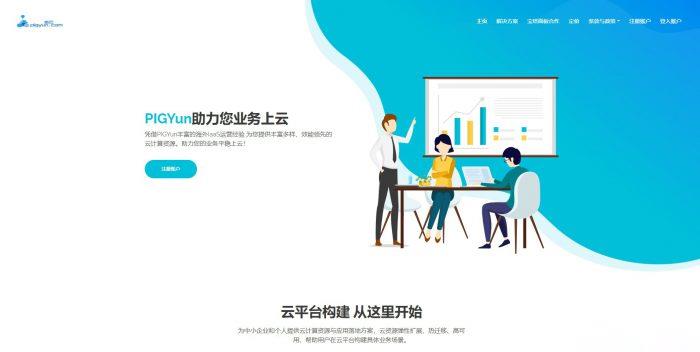
DiyVM:50元/月起-双核,2G内存,50G硬盘,香港/日本/洛杉矶机房
DiyVM是一家比较低调的国人主机商,成立于2009年,提供VPS主机和独立服务器租用等产品,其中VPS基于XEN(HVM)架构,数据中心包括香港沙田、美国洛杉矶和日本大阪等,CN2或者直连线路,支持异地备份与自定义镜像,可提供内网IP。本月商家最高提供5折优惠码,优惠后香港沙田CN2线路VPS最低2GB内存套餐每月仅50元起。香港(CN2)VPSCPU:2cores内存:2GB硬盘:50GB/R...
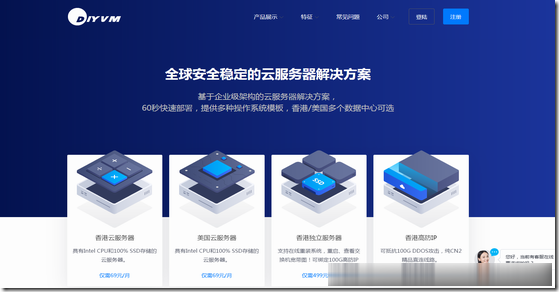
触摸云 26元/月 ,美国200G高防云服务器
触摸云触摸云(cmzi.com),国人商家,有IDC/ISP正规资质,主营香港线路VPS、物理机等产品。本次为大家带上的是美国高防2区的套餐。去程普通线路,回程cn2 gia,均衡防御速度与防御,防御值为200G,无视UDP攻击,可选择性是否开启CC防御策略,超过峰值黑洞1-2小时。最低套餐20M起,多数套餐为50M,适合有防御型建站需求使用。美国高防2区 弹性云[大宽带]· 配置:1-16核· ...
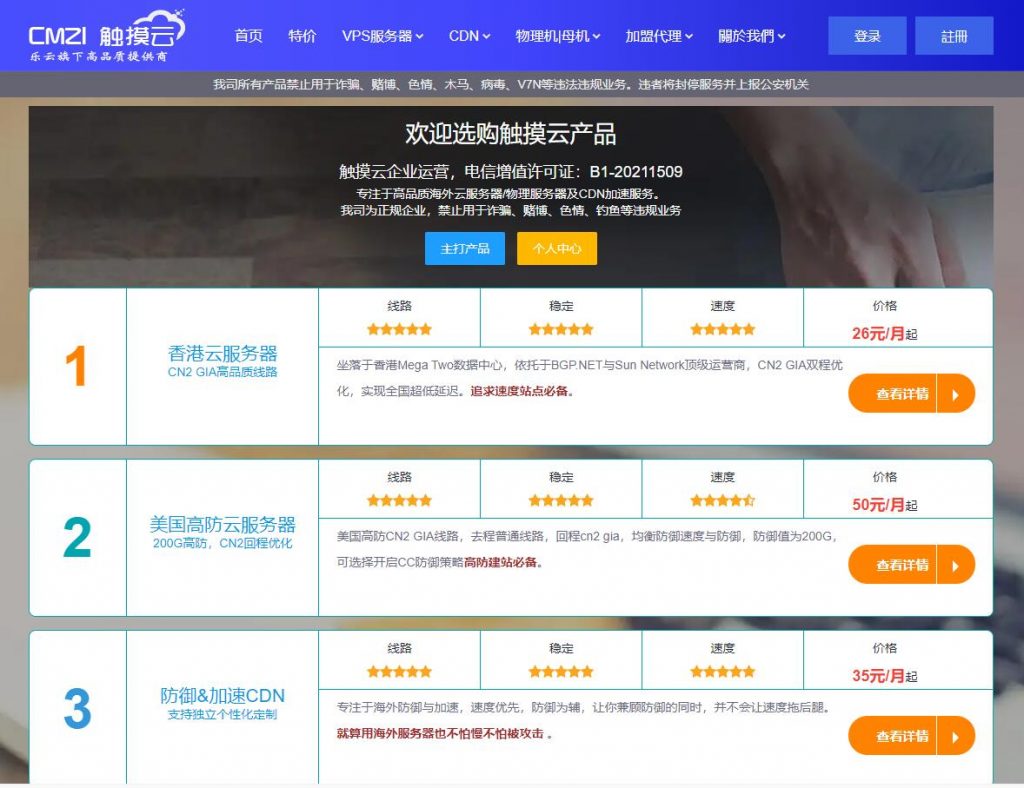
操作系统维护为你推荐
-
bft请问BFT高级是什么水平的?php开发工具PHP开发工具IDE哪个好用,请推荐几个?谢谢逗号运算符c语言的逗号运算符什么意思,举例解释下cs躲猫猫cs1.6捉迷藏模式怎么玩啊密码设置开机密码怎么设定?运行时错误1004excel 打开表格提示 运行是错误1004,本人不会用宏和VB,只是表格内数据显示不出来手机壳生产厂家手机保护套保护壳厂家spinmaster街球名人都有哪些spinmaster会飞的小仙女玩具什么品牌空间图片QQ空间图片